无骨骼模型绑骨
一.开始前需要准备
1. 无骨骼模型
2. 标准mmd骨骼或标准mmd模型从中拆出骨骼
3. Vmd动作文件
4. Metaseq(以下简称水杉)
5. PmxEditor(以下简称PE)
6. MikuMikudance
(https://www.bilibili.com/video/BV1bs411v78E 视频教程转载自bilibili UP主:Melt_浅蓝plus)
二.导入到绑骨完成
1. 使用3dmax打开模型,确保模型贴图全部正确赋予给对应位置,不要将模型结合为一个整体,将组件逐一分开为每个命名,方便后面操作,框选中所有组件,导出3DS格式文件,保存至原始模型、贴图等文件所在文件夹。(如图2-1)

图2-1
2. 开启水杉,在左上角选择文件-打开,打开上一步保存的3DS文件(如图2-2)。
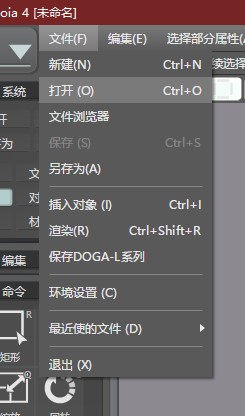
图2-2
3. 选择左上角文件-另存为,选择pmd格式,保存至3DS文件所在的文件夹下,此处水杉的用途只作为文件转换工具(如图2-3)
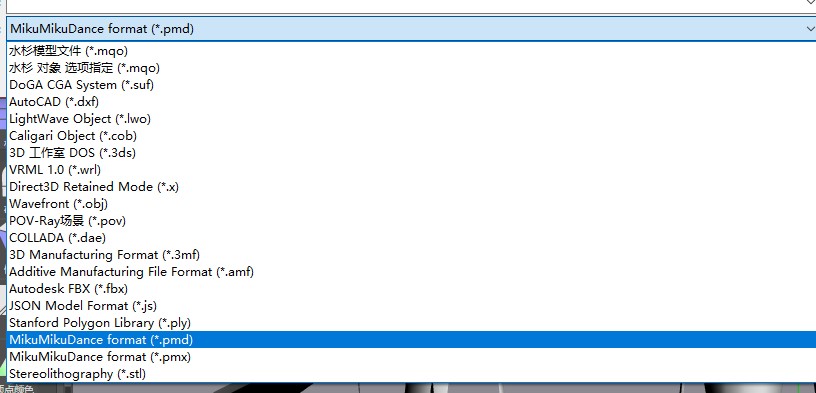
图2-3
4. 开启PE,打开上一步保存的pmd格式文件,此处选择载入的打开方法,选择文件后弹出载入设置窗口(如图2-4-1),请根据mmd模型尺寸大小对自己的模型进行比例缩放,载入后可能会出现贴图丢失的情况,在PE的材质界面对贴图进行从新设置即可,或在水杉中对模型的尺寸进行预先调整,在PE中就可以直接选择文件-打开方式打开模型,可避免贴图丢失的问题。(如图2-4-2)

图2-4-1

图2-4-2
5. 在调整好模型尺寸和贴图后选择文件-另存为,选择pmx格式进行保存(如图2-5),关闭PE。

图2-5
6. 再次开启PE,选择文件-打开,打开上一步保存的pmx格式文件,接着选择文件-载入,载入事先准备好的mmd标准骨骼。
7. 视窗中左上角选择骨(如图2-6),对骨骼进行与模型的对位,具体骨点的对应所处位置参考标准mmd模型各个骨点所在位置(如图2-7)即可。
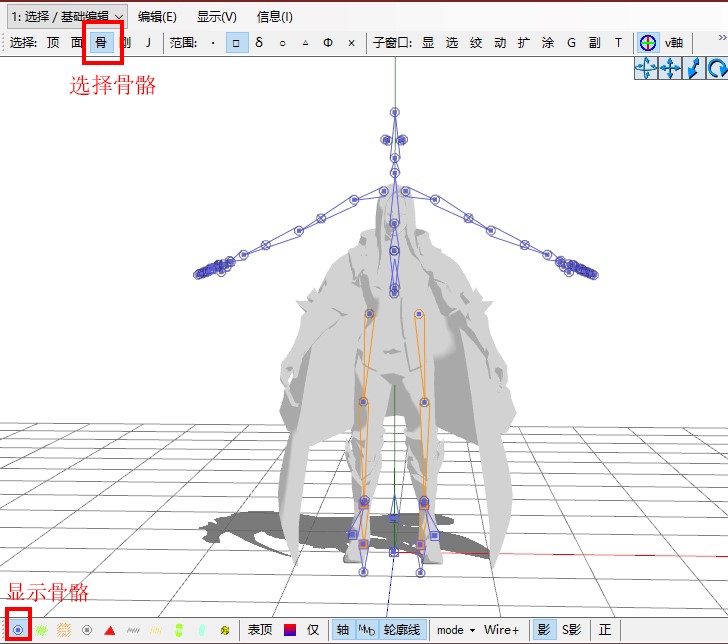
图2-6

图2-7
8. 左下角关闭骨骼显示,点击左上角顶,点击左下角显示顶点,点击右上功能区“绞”,在绞窗口中选择反,对材质进行隐藏,勾选需要显示的材质进行单独显示,如图2-8。
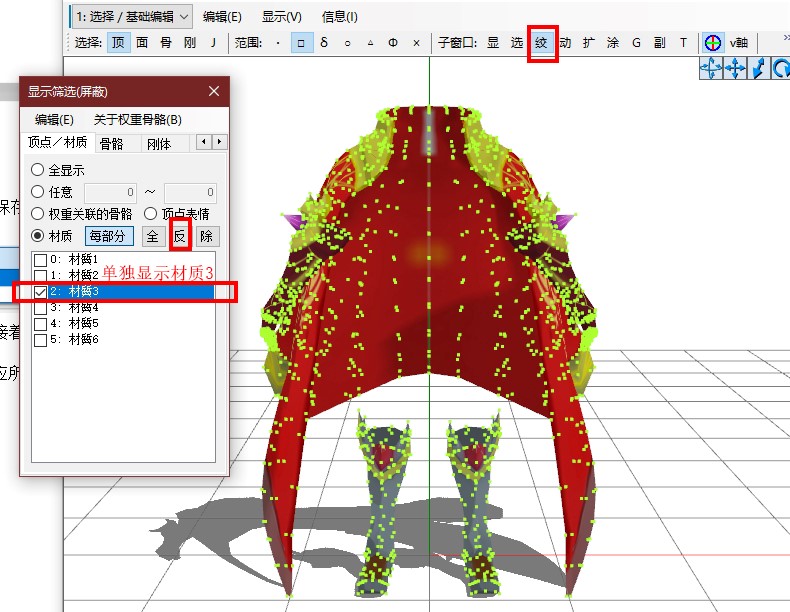
图2-8
9. 对模型材质进行拆分:在模型的各个部位已经是单独组件的情况下可以不进行进一步的拆分,如此存在一张贴图上存在两个不同的组件的情况下请拆分材质。框选需要拆分的部位,在绞窗口中对应材质右键选择“选中顶点分离成新建材质”。(如图2-9)

图2-9
10.此时单独选中的靴子就被分离成为了新规材质,在PE信息窗口多选多个材质,右键可对多个材质进行合并,如分离出两个新规材质的靴子(如图2-10),将其合并为一个材质,按照此操作将其余材质进行拆分(如图2-11),每个材质进行命名,以便后续操作,材质拆分完成后便可进行正式的绑骨操作。(如图2-12)
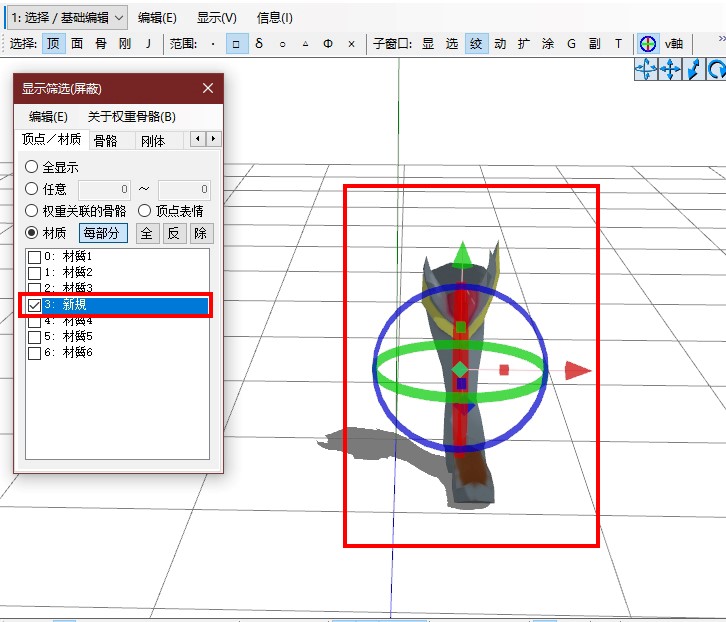
如图2-10
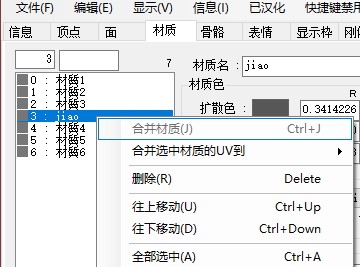
图2-11

图2-12
11.左下角选择顶点,在绞窗口中选择单独显示要绑定的部位,点击右上方“涂”,以肩膀为例进行权重绘制,骨骼权重的含义为:选中骨点在运动时可控制的顶点数量以及对顶点的控制力度,可控制顶点的数量由绘制范围所定,对顶点的控制力度由权重值决定,肩膀在活动的过程中会活动的部位包含肩膀和上胸部位,上胸部位为连动的拉扯活动,所以权重控制力度会低于肩膀部位,根据以上结论,开始绘制肩膀权重,权重值选择100点击开始涂抹肩膀处的顶点,选择75涂抹肩膀与上胸连接处的顶点,选择50涂抹跟进一步与上胸连接的顶点(如图2-13),其他调整也如此,切换显示模式以颜色深浅的方式显示权重的控制力度(如图2-14)
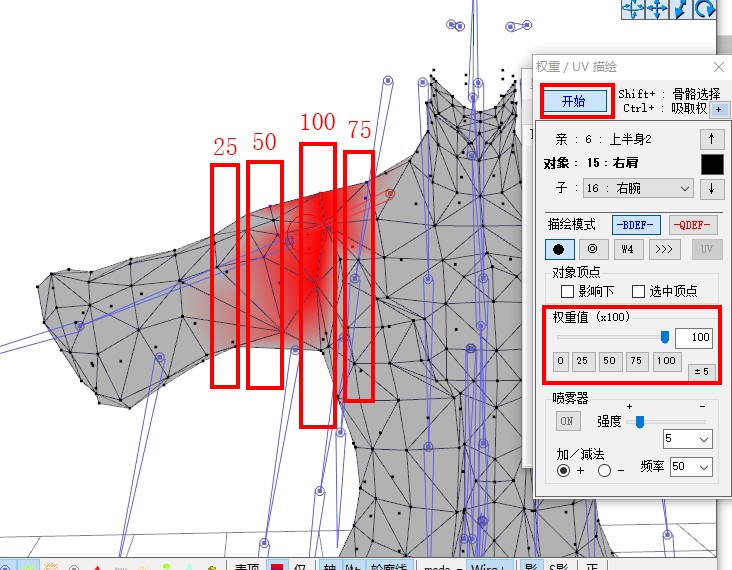
图2-13
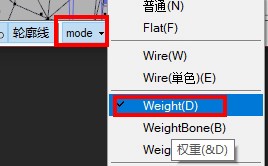
图2-14
12.根据上一步的方法对全身骨点进行权重绘制,在T窗中选择或移动骨点可检视在活动时对应位置的形变情况,以每处关节在活动后都能显现自然的形变和拉伸为最终目的,对权重进行反复调整,下图所示膝关节正确情况(如图2-15-1)和错误情况(2-15-2),具体权重的绘制标准请参考标准mmd模型的权重绘制情况。
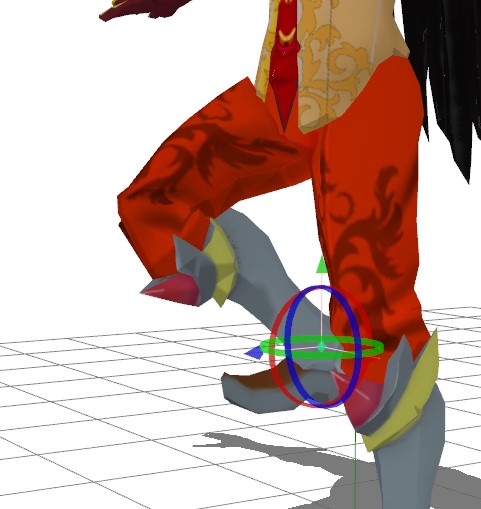
图2-15-1(正确情况)
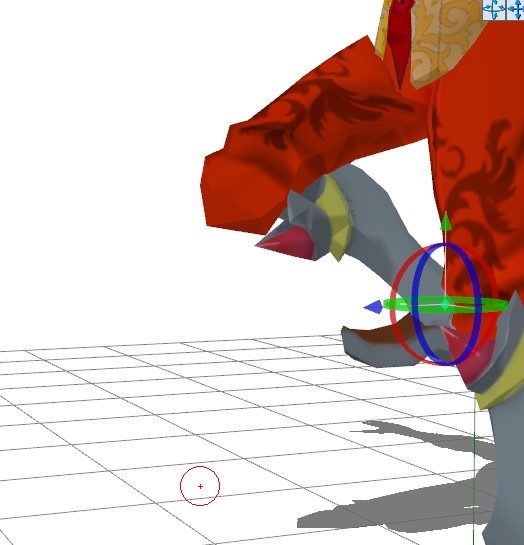
图2-15-2(错误情况)
13.全身骨骼权重绘制完毕后,打开T窗(如图2-16)选择显示骨骼将角色姿态调整为正确的T型姿势(如图2-17)

图2-16

图2-17
14.在T窗窗口,选择文件-根据当前变形状态更新模型形状,保存角色模型的初始姿势,“以现在姿势保证”可将文件保存为新的pmx文件,两张选择根据情况自己选择,标准的T pose可保证角色在运动时关节的活动范围正常【重点!!!】(如图2-18)

图2-18
15.以上步骤全部完成后,保存pmx文件在贴图所在的文件夹中,启动MikuMikudance载入角色,添加动作数据,对模型的活动情况进行测试,出现问题或者关节形变不正常的情况,请回到 PE对问题关节的权重进行检查修改。(如图2-19)

图2-19
16.测试无误后,绑骨完成。